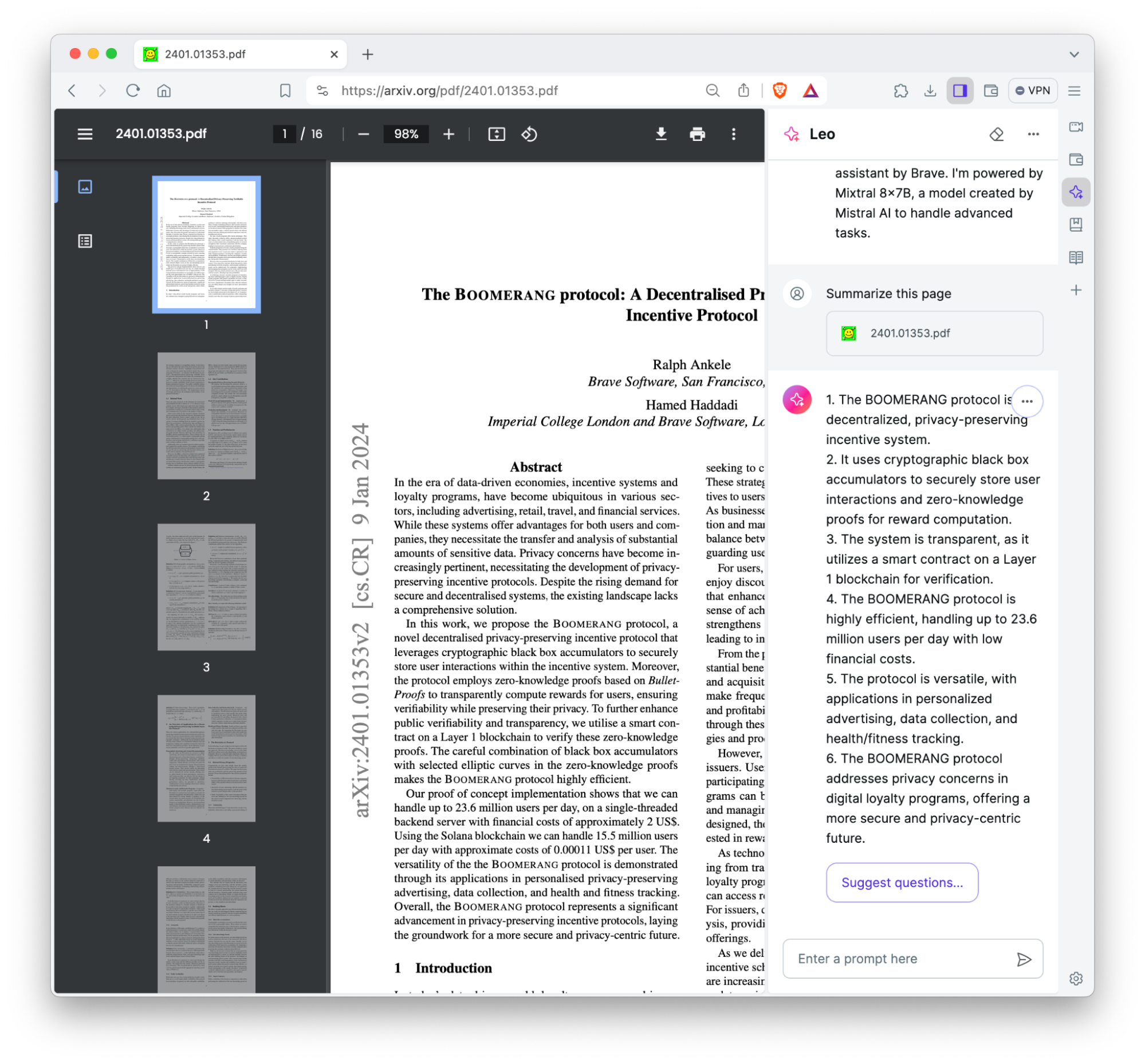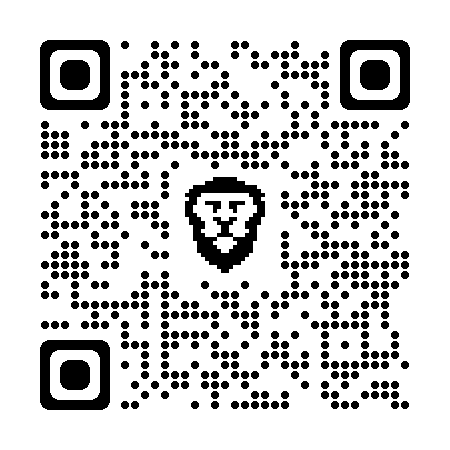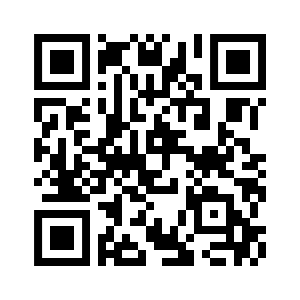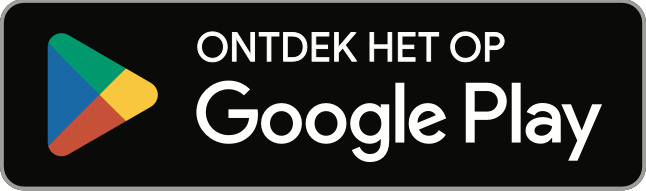Wat is er nieuw in Brave?
Een beknopt overzicht van de functies waar we het meest enthousiast over zijn.
Brave Search
Krijg on-demand antwoorden met ‘Antwoorden met AI’
De nieuwe AI-gestuurde antwoorden van Brave Search kunnen bijna elke vraag beantwoorden. Ze zijn bliksemsnel, ongelooflijk nauwkeurig en verschijnen meteen op de pagina met zoekresultaten.
De engine voor antwoorden ondersteunt zoekopdrachten in het Engels, Frans, Duits, Italiaans en Spaans.
Klaar om Brave Search en ‘Antwoorden met AI’ uit te proberen? Het is heel eenvoudig:
- Ga naar search.brave.com in een willekeurige browser.
- Begin te typen in het zoekvak (als Brave Search al je standaard zoekmachine is, kun je deze stap overslaan en gewoon typen in de adresbalk van je browser).
- Klik of tik op de knop Antwoorden met AI die naast de zoekbalk wordt weergegeven.
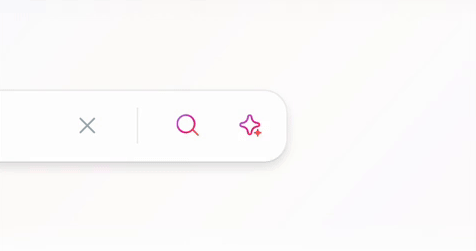

Brave Leo
Probeer Brave Leo op iOS
Leo is de slimme, persoonlijke AI-assistent van de Brave-browser die nu ook op alle iOS-apparaten beschikbaar is. Leo is een slimme browserassistent die vragen beantwoordt, pagina’s samenvat en nog veel meer doet. Zo ga je aan de slag met Leo:
- Open Brave op iOS.
- Begin te typen in de adresbalk.
- Klik op Vragen aan Leo.

Brave Talk with Leo
Leo is nu geïntegreerd in Brave Talk-videogesprekken
Premium-gebruikers van Brave Talk kunnen Leo nu in Brave Talk op zowel desktopcomputers als Android-apparaten gebruiken.
Gebruik Leo samen met Brave Talk om transcripties te maken en samen te vatten, duidelijke vergadernotities en takenlijsten te maken, vervolgvragen te beantwoorden en nog veel meer te doen. Alle deelnemers kunnen volledig deelnemen aan de vergaderingen en gefocust blijven op discussies, terwijl Leo de logistiek afhandelt.
Zo kunnen Premium-gebruikers van Brave Talk aan de slag:
- Open een nieuw tabblad in Brave en klik op het pictogram (of ga naar talk.brave.com).
- Zodra een Premium-gesprek is gestart, kan de maker van de vergadering (de persoon met het Premium-abonnement) naar instellingen gaan en Transcriptie maken aanzetten.
- Personen die deelnemen aan een Premium-gesprek via de Brave-browser kunnen klikken op in de zijbalk van Brave om Leo te vragen de belangrijkste punten tijdens en na de vergadering samen te vatten.
Zie je de zijbalk niet? Ga naar Instellingen » Weergave en zet de knop Zijbalk weergeven aan. Klik daarna op het pictogram dat in de adresbalk verschijnt om Leo in de zijbalk te gebruiken.

Brave browser with Leo
Gebruik Brave Leo om te chatten met je PDF’s en Google Drive-bestanden op desktopcomputers en iOS-apparaten
Brave-gebruikers op desktopcomputers en iOS-apparaten kunnen Leo ook gebruiken voor interactie met PDF’s en Google Drive-bestanden, zoals Documenten en Spreadsheets, om content samen te vatten, vragen over die content te stellen, en nog veel meer te doen.
Klaar om Leo te proberen met je documenten en PDF’s?
- Open een PDF, Google-document of Google-spreadsheet in een tabblad van de Brave-browser.
- Klik op het pictogram Zijbalk weergeven in de adresbalk.
- Klik op Vragen aan Leo in de zijbalk om Leo te openen.
- Stel Leo vragen over je bestand.
Staat Leo nog niet in de zijbalk? Klik dan eerst op instellingen en daarna op Leo. Zet de optie Leo-pictogram weergeven in de zijbalk aan.
Als je geen ondersteuning voor PDF’s of Google Drive ziet in Leo op desktopcomputers of iOS-apparaten, werk je Brave bij naar de nieuwste versie voor die platforms om aan de slag te gaan.